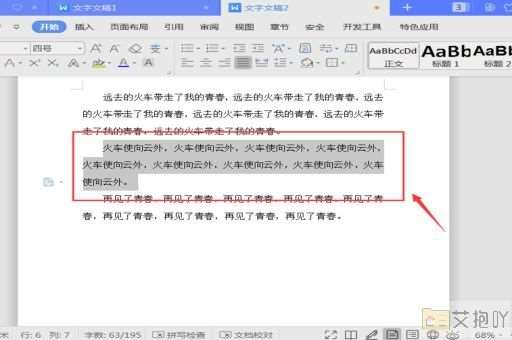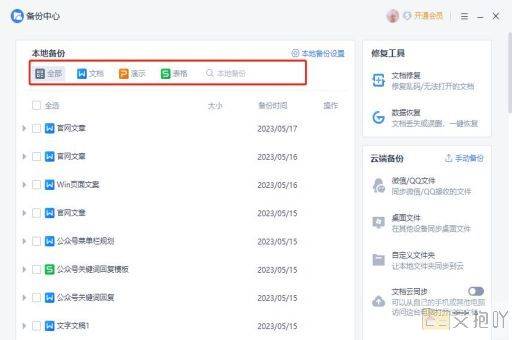怎么快速对比两个word内容不同
在日常工作中,我们可能会需要对比两个Word文档的内容是否相同或有所不同。下面将为大家详细介绍如何快速比较两个Word文档的不同之处。
一、打开Word文档
首先我们需要打开两个Word文档。可以通过点击文件菜单中的“打开”按钮,或者使用快捷键Ctrl+O来选择要比较的文档。
二、打开“比较”功能
然后,在Word顶部的工具栏中找到并点击“审阅”选项卡。在“审阅”选项卡下,找到并点击“比较”按钮。
三、添加第二个文档
点击“比较”按钮后,会弹出一个对话框,我们需要在这个对话框中添加我们要比较的第二个文档。点击“浏览”按钮,选择你要比较的文档,然后点击“打开”。
四、设置比较选项
添加完第二个文档后,我们可以设置一些比较选项。我们可以设置比较的方式(行对行还是字符对字符),是否忽略格式差异等。在比较选项中,还可以查看两份文档的差异,以及更改其中的内容。
五、开始比较
点击“开始比较”按钮,Word就会开始比较两份文档的不同之处了。比较结果会在一个新的窗口中显示出来,显示出哪些部分是相同的,哪些部分是不同的,以及具体的差异在哪里。
六、保存比较结果
如果我们想要保存比较结果,可以在比较结果显示窗口中右键点击,然后选择“复制到新文档”,这样就可以把比较结果保存为一个新的Word文档了。
对比两个Word文档的不同之处并不难,只需要按照上述步骤操作即可。在实际使用中,我们还可以根据自己的需求调整比较选项,以获得更准确的结果。



 上一篇
上一篇